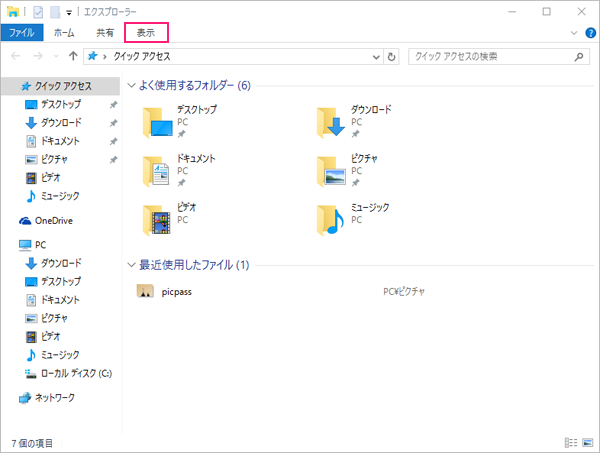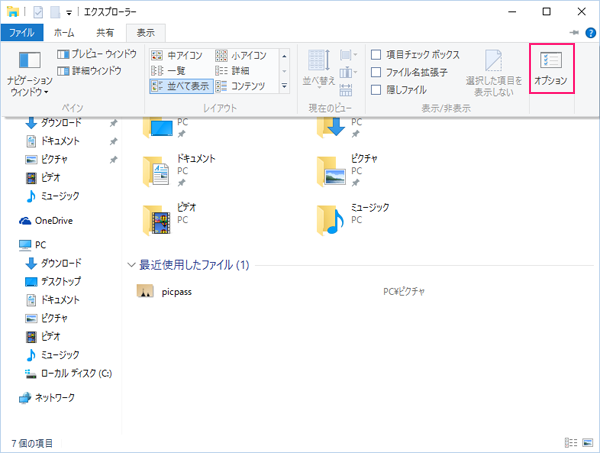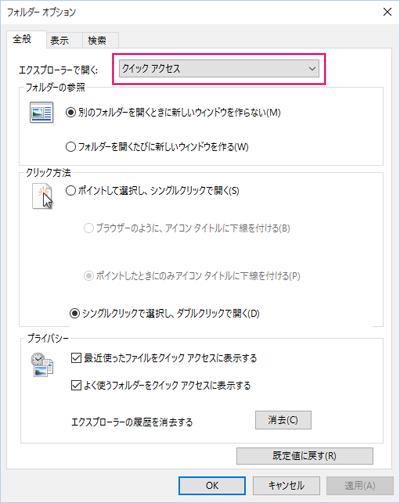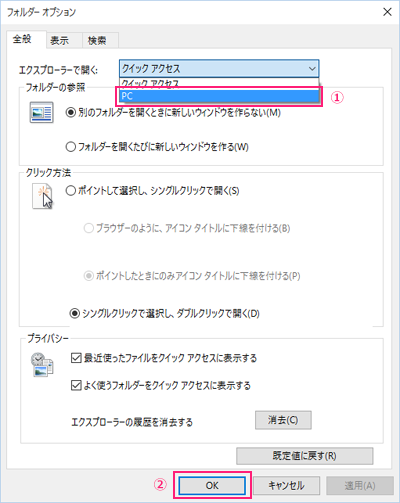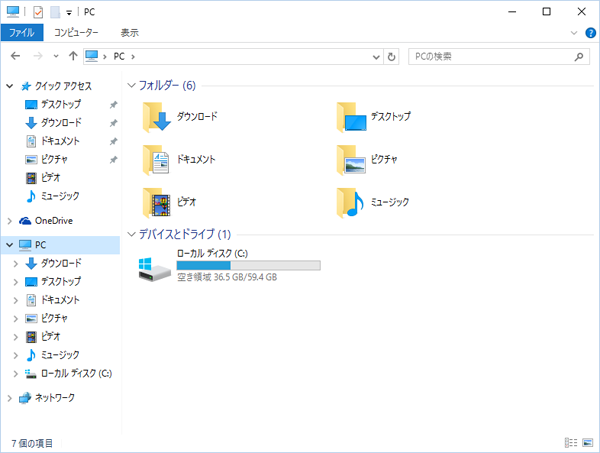![知れば便利Tips集 Vol.7 [Windows 10]エクスプローラーを開いた時、すぐに各種ドライブ(HDD)を表示する](https://magazine.synapse.jp/wp-content/uploads/2015/08/20150817win10-explorer-setttings00.png)
Windows 10のエクスプローラーはWindows 8/8.1を踏襲していますが、唯一違うのがエクスプローラーを開いた直後に表示される内容です。
Windows 10ではエクスプローラーを開いた直後は下図のようにクイックアクセス(よく使うフォルダーと最近使用したファイル)が表示されるようになっています。
これはこれで便利だと思うのですが、USBドライブや外付けHDD等を頻繁に使う人は少し使いにくいかも。そんな時は設定を少し変更して以前のWindowsと同様の画面に戻しちゃいましょう。
手順
- エクスプローラーを開きます。開き方は【 (スタートメニュー)】>【エクスプローラー】の順で。
- 画面上にある【表示】タブをクリックします。
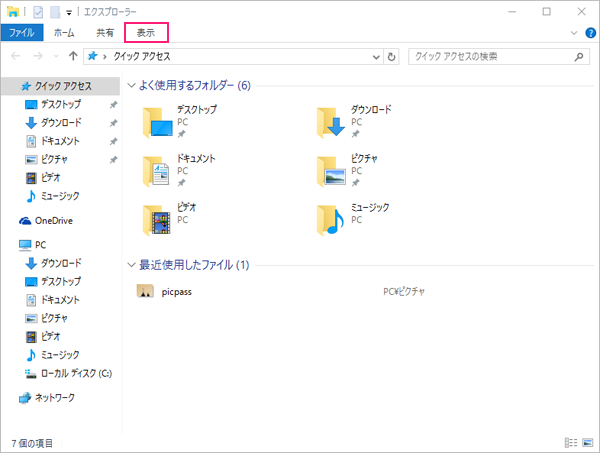
- 【オプション】をクリックします。
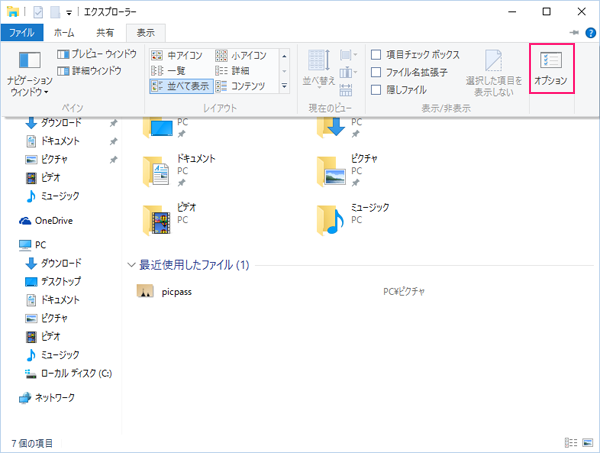
- フォルダーオプションが表示されますので、「エクスプローラーで開く」の右側にあるボックスをクリックします。
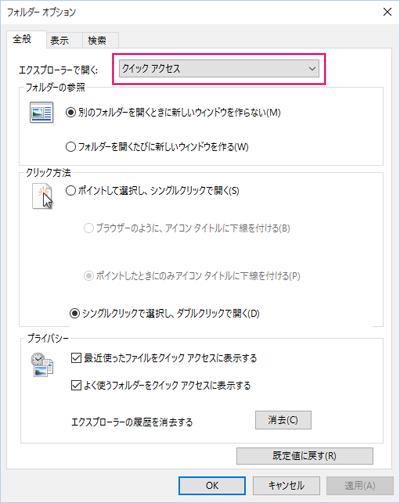
- 【PC】を選択し、【OK】をクリックします。
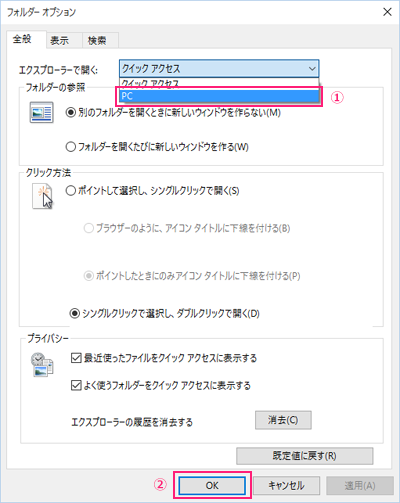
- 一旦エクスプローラーを閉じて再度開き、表示されるか確認します。
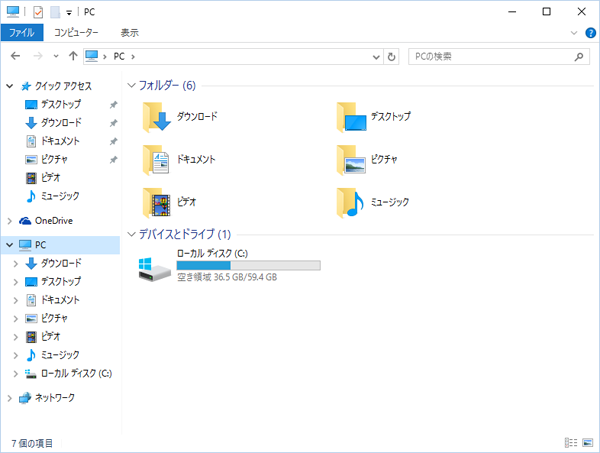
以上で設定の変更は完了です。余談ですが手順4の画面にある「最近使ったファイルをクイックアクセスに表示する」「よく使うフォルダーをクイックアクセスに表示する」のチェックを外すとサイドバーおよびエクスプローラーから削除することができます。